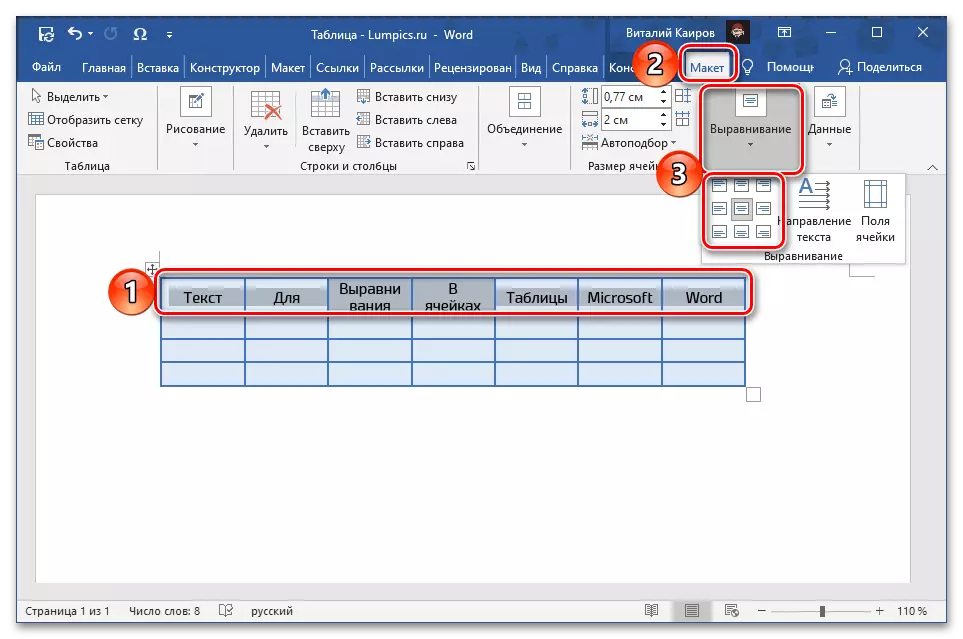Methode 1: automatisch
U kunt alle kolommen in Word dezelfde breedte maken met behulp van de uitlijningstool die beschikbaar is in het contextmenu en het tabblad Lay-out.Methode 2: de opgegeven grootte
In het geval dat het nodig is om niet eenvoudig alle kolommen te maken, maar om een specifieke grootte voor hen in te stellen, moet u de eigenschappen van de tabel wijzigen of de "celgrootte" aanpassen die al in het vorige deel wordt vermeld.
- Markeer de tabel en ga naar het tabblad "Layout".
- Druk op de knop "Eigenschappen" aan de linkerkant.
- Ga in het venster dat opent naar het tabblad Kolom, vink het vakje aan voor de parameter "Breedte" en specificeer de gewenste waarde in centimeters of percentages (geselecteerd in de vervolgkeuzelijst "Eenheden"). Als u een waarde opgeeft in "CM", moet u rekening houden met de algemene breedte van de gehele tabel, die de breedte van de pagina niet kan overschrijden (standaard is het 16 cm).
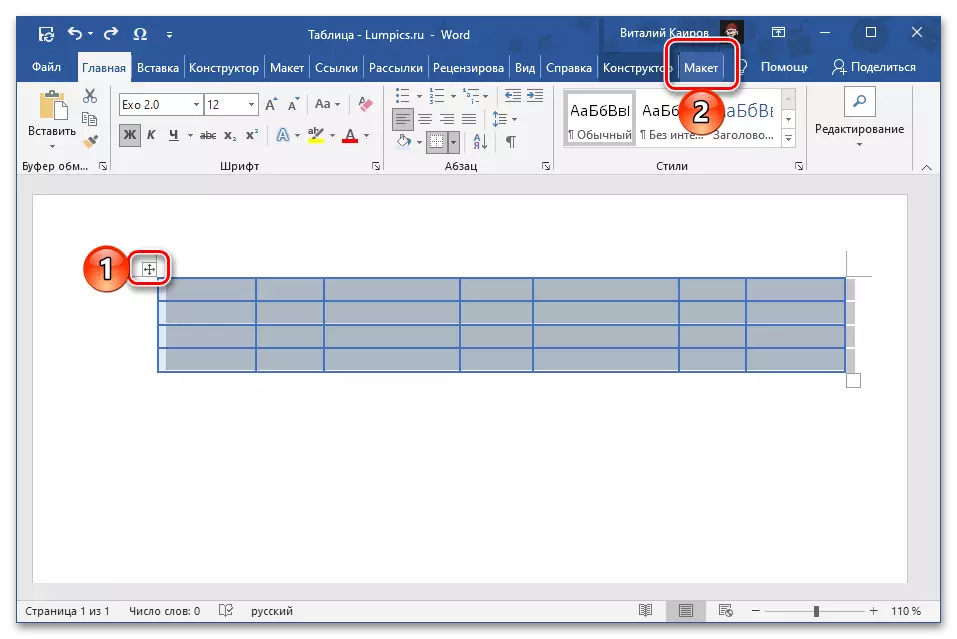
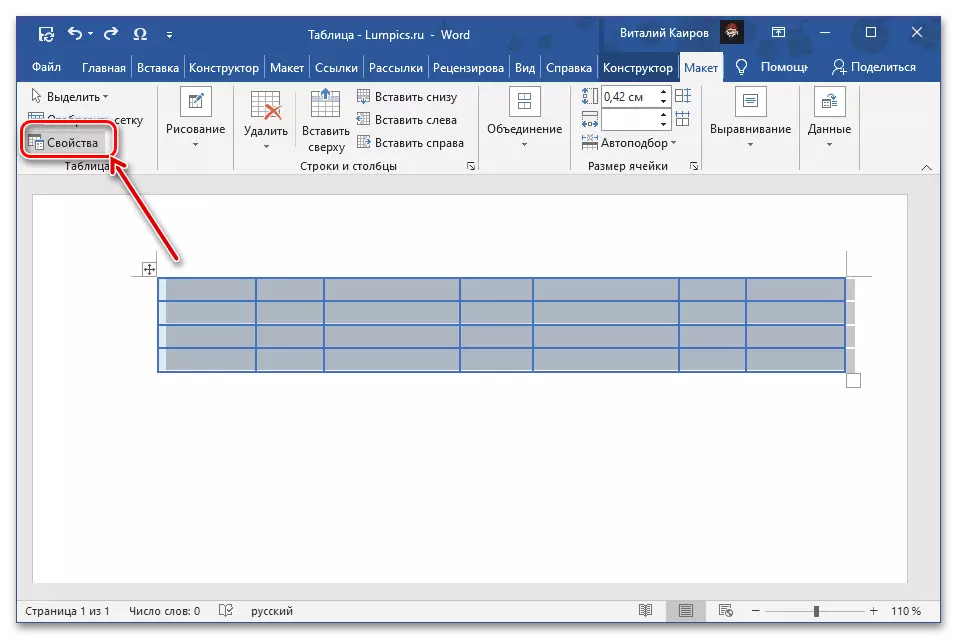
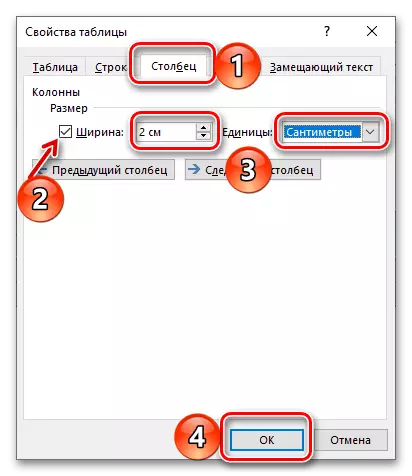
Om de gemaakte wijzigingen op te slaan, drukt u op de knop "OK", waarna alle kolommen in de tabel hetzelfde worden als de breedte die u opgeeft.
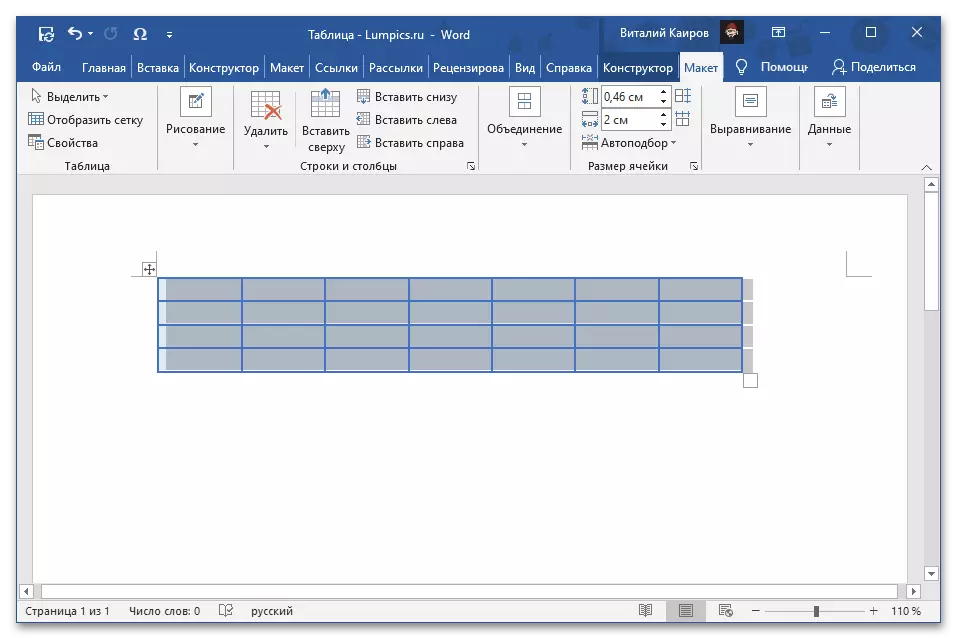
Opmerking! U kunt ook de gewenste kolombreedte opgeven in het overeenkomstige veld van het blok "celgrootte" van de woordteksteditor. Met de parameter "Auto-bloed" links hiervan kunt u een vaste of integendeel, automatisch geselecteerde waarde opgeven.
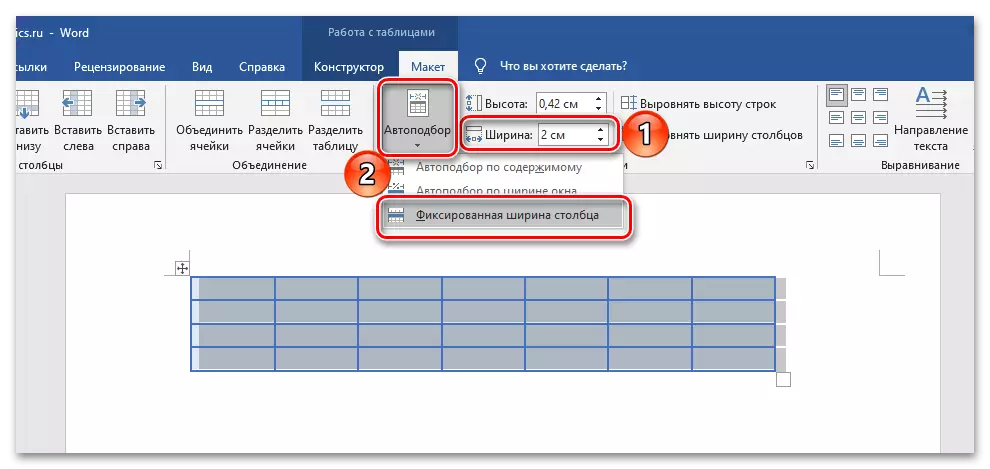
Bovendien: tekstuitlijning in de tabel
Vaak is de installatie van dezelfde breedte voor de kolommen van de tabel in het woord slechts een deel van de taak die u wilt oplossen. Omdat binnen elke cel sommige gegevens, tekst en / of numeriek bevat, moeten ze ook worden uitgelijnd. In dit geval zijn verschillende opties beschikbaar voor de keuze - in breedte, hoogte, evenals ten opzichte van een van de grenzen of onmiddellijk het paar. Dit gebeurt volgens het algoritme dat hierboven besproken, maar het is niet bijzonder moeilijker, bovendien hebben we al een stapsgewijze instructies voorbereid waarmee we uzelf aanmelden met de volgende link.
Lees meer: Hoe de tekst in de tafel in het woord uitlijnen